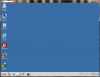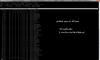جلسه سوم
سلام
خب بالاخره VPS گرفتید؟
بسیار عالی
خب بعد از خرید، بهتون یه Username + Password + IP میدن (که Username همیشه root هست

)
اولین قدم برا شما SSH هست
الان با خودتون میگید چطوری از SSH استفاده کنم؟
 اتصال به SSH از طریق ویندوز:
اتصال به SSH از طریق ویندوز:
برای اتصال به SSH، باید از نرم افزار PuTTY استفاده کنید (البته این برای سیستم عامل ویندوز هست)
لینک دانلود نرم افزار PuTTY برای ویندوز: (نسخه 32 بیتی)
لینک :
http://the.earth.li/~sgtatham/putty/latest/x86/putty.exe
بعد برنامه PuTT رو اجرا کنید و در صفحه ای که میاد در قسمت
وارد کنید:
به جای ipserver، آیپی سرورتون رو وارد کنید و قسمت های دیگه رو هم دست نزنید و بزارید رو حالت دیفالت بمونه. سپس Enter رو بزنید.
بعد یه صفحه سیاه میاد و ازتون پسورد میخواد ، دقت کنید موقع نوشتن پسورد چیزی نشون نمی ده ولی پسورد رو مینویسه بعد نوشتن پسورد Enter کنید
اتصال به SSH از طریق لینوکس:
ابتدا ترمینال رو باز کنید و سپس دستور زیر رو بزنید:
به جای ipserver آیپی سرورتون رو وارد کنید و Enter بزنید
بعد ازتون یوزر نیم و پسورد میخواد ، دقت کنید موقع نوشتن پسورد چیزی نشون نمی ده ولی پسورد رو مینویسه بعد نوشتن پسورد اینتر کنید
_____________________
خب حالا در SSH هستید و میتونید هر دستوری که خواستید تایپ کنید دقت کنید خیلی از دستور ها، دستور های سیستمیه و ممکنه باعث ایجاد اشکال و حتی حذف اطلاعات شما بشه
پس در کار با SSH دقت کنید.
خب یکی از مواردی که شاید الان زیاد به دردتون نخوره ولی دونستنش خالی از لطف نیست، اونم:
پارتیشن بندی در لینوکس
هست. موقع ورود، شما در دایرکتوری اصلی یعنی "home" هستید.در لینوکس پارتیشن مثل ویندوز c,d,e نیست بلکه (اینی که میگم یه حالت پیشفرضه که دیتاسنتر یا مدیر سرور مجازی بهتون میده و گرنه میتونید برای هر پوینت یه پارتیشن جدا بسازید) در لینوکس ما یه پارتیشن داریم به نام روت که به صورت / هست بعد زیر مجموعه اون موارد زیر رو داریم
1- bin فرامین عمومی سیستم عامل لینوکس در این دایرکتوری قرار دارد مانند sort ls و
2- dev حاوی نقاط دسترسی به ابزار های سخت افزاری کامپیوتر است مانند ترمینال ها دیسک های فلاپی دیسک های سخت و کاربران به طور معمول برای دستیابی به این دستگاه ه ها از از نام های آنها استفاده می کنند. (این تو سرور زیاد کاربرد نداره)
3- etc حاوی برخی فایل های پیکر بندی سیستم است
4- home دایرکتوری کاربران یک سیستم لینوکسی می باشد و اطلاعات کاربران در این دایرکتوری قرار می گیرد. (فایل های هاست های کاربران هم در این قسمته)
5- mnt محلی برای متصل کردن ابزار ها دیسک های سخت دیسک های USB و داریو های شبکه می باشد . (اینم در مورد سرور زیاد مطرح نیست)
6- root دایرکتوری خانگی کاربر ریشه می باشد
7- sbin دستورات مدیریت سیستم در این دایرکتوری قرار می گیرد
8- tmp محل قرار گیری فایل های موقت می باشد
9- usr محل قرار گیری مستندات سیستم بازی ها فایل های گرافیکی کتابخانه ها و چیزهای دیگر است (زیاد تو سرور کاربرد نداره)
خب این بالایی بیشتر بره اطلاعاتتون و در در سطوح مبتدی اصلا مورد بحث نیست
___________________________
حالا بریم سر اصل بحث --
دستورات SSH
دستورات SSH خیلی زیاده من فقط چند تا رو میگم (دقت کنید کجا ها بین بخش های مختلف دستور فاصله هست) و قرار نیست همه رو هم همین الان رو سرور بدبخت امتحان کنید فقط یاد بگیریدشون
cd : این دستور شما رو به یه پوشه بالاتر می بره مثلا در هنگام ورود در home هستید اگر این دستور رو بزنید میرید به روت
cd folder name : برای وارد شدن به یک فولدر که به جای folder name اسم پوشه رو بزنید مثلا در روت بزنید cd home
ls : لیست فایل ها و پوشه های موجود در دایرکتوری که توش هستید رو میده (معادل دستور dir در داس)
ls-a : تمامی فایل ها (از جمله فایل های هیدن و سیستمی) و پوشه های دایرکتوری که توش هستید رو نشون میده
wget
http://fileadress : این دستور واسه دانلود فایل روی سروره فایل رو در پوشه ای که توش هستید دانلود میکنه
yum install pack: برای نصب برنامه هاست به جای pack باید اسم برنامه رو بزنید مثلا:
yum install php – yum install apache – yum install perl
این دستور برای آپدیت و یا حذف برنامه ها هم هست مثلا:
yum update php – yum remove php
service name action : این دستور برای کار با سرویس ها (یه جورایی میشه گفت برنامه ها البته یه جورایی) که به جای name باید اسم سرویس و به جای action عملی رو می خواهید انجام بشه بزنید من چند تا از مهم ترین هاش رو میگم
stop : برای از کار انداختن سرویس (اگر سرویس اتو استارت باشه بعد یه بار که سرور رو ری استارت کنید دوباره میاد بالا )
start : برای شروع کار یک سرویس (اگر سرویس اتواستارت نباشه بعد هر ریبوت باید استارتش کنید)
restart : دو عمل stop و start رو با هم انجام میده
remove : برای حذف سرویس
حالا چند تا مثال :
service apache stop
service php start
servise mysql restart
پایان جلسه سوم .../